Ponga Google Chrome en modo de pantalla completa cuando quiera ocultar las distracciones en su escritorio para enfocarse en una pantalla a la vez. De esta manera, verá más de la página real y ocultará todos los demás elementos, incluida la barra de marcadores, los botones de menú, las pestañas abiertas y el reloj del sistema operativo, la barra de tareas y elementos adicionales. Sin embargo, el modo de pantalla completa de Chrome no hace que el texto de la página sea más grande; solo ves mas de eso En su lugar, use los botones de zoom integrados cuando desee ampliar el texto porque es muy difícil de leer.
Cuando ejecuta el navegador Chrome en modo de pantalla completa, ocupa todo el espacio en su pantalla. Antes de elegir ir a pantalla completa con el navegador, asegúrese de saber cómo volver al tamaño de pantalla estándar sin los botones familiares que están ocultos en el modo de pantalla completa. Simplemente desliza el mouse sobre el área cuando los controles del navegador están ocultos y aparecen. De lo contrario, puede usar un método abreviado de teclado para salir del modo de pantalla completa de Chrome.
Cómo habilitar y deshabilitar el modo de pantalla completa en Chrome
La forma más rápida de hacer que Google Chrome esté en pantalla completa en el sistema operativo Windows es hacer clic en F11 Tecla en tu teclado. Si usa una computadora portátil o un dispositivo similar con la tecla Fn en el teclado, es posible que deba presionar Fn + F11, en lugar de F11. Use la misma combinación de teclas o teclado para volver al modo de pantalla normal.
Para usuarios de Chrome en macOS, haga clic en circulo verde en la esquina superior izquierda de Chrome para ir al modo de pantalla completa y vuelva a hacer clic para volver a la pantalla normal.
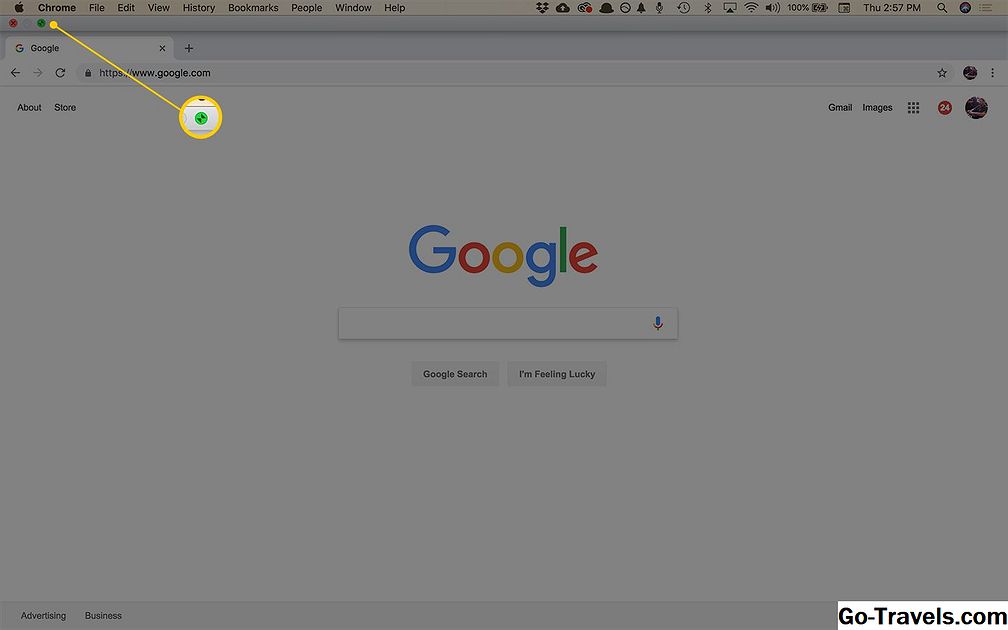
Los usuarios de Mac también pueden seleccionar Ver > Ingrese a pantalla completa Desde la barra de menú o use el atajo de teclado. Control + Comando + F. Repita cualquier proceso para salir del modo de pantalla completa.
Ingrese al modo de pantalla completa desde el menú del navegador Chrome
La alternativa es usar el menú de Chrome para activar y desactivar el modo de pantalla completa:
-
Abre el Menú de cromo (los tres puntos verticales en la esquina superior derecha de la pantalla).

-
Ir Enfocar en la ventana desplegable y seleccione la cuadrado a la extrema derecha de los botones de zoom.

-
Repita el proceso para volver a la vista normal o haga clic en F11 Presione Windows para regresar la ventana de Chrome a pantalla completa a su tamaño estándar.

-
En una Mac, ejecute el cursor hasta la parte superior de la pantalla para mostrar la barra de menú y los controles de la ventana adjunta y luego haga clic en circulo verde en la esquina superior izquierda de la ventana del navegador Chrome.
Cómo hacer zoom en las páginas en Chrome
Si no desea que Google Chrome muestre el modo de pantalla completa, sino que solo desee aumentar (o disminuir) el tamaño del texto en la pantalla, puede usar los botones de zoom integrados.
-
Abre el Menú de cromo.

-
Ir Enfocar en el menú desplegable y haga clic en el + Botón para ampliar el contenido de la página en incrementos regulares de hasta el 500 por ciento. Haga clic en el - Botón para reducir el tamaño del contenido de la página.
También puede usar los atajos de teclado para modificar el tamaño del contenido de la página. Mantenga pulsada la CTRL tecla en una PC o laMando tecla en una Mac y pulse la más o menos teclas en el teclado para acercar y alejar respectivamente.











